เพิ่มบัญชี Microsoft ส่วนบุคคลไปยังแอป Microsoft Authenticator
เพิ่มบัญชี Microsoft ส่วนบุคคลของคุณ เช่น บัญชี Outlook.com และ Xbox LIVE ลงในแอป Microsoft Authenticator สําหรับทั้งกระบวนการตรวจสอบสองปัจจัยมาตรฐานและการลงชื่อเข้าใช้ด้วยโทรศัพท์แบบไม่มีรหัสผ่าน
-
วิธีการตรวจสอบสองปัจจัยมาตรฐาน: พิมพ์ชื่อผู้ใช้และรหัสผ่านของคุณลงในอุปกรณ์ที่คุณกําลังลงชื่อเข้าใช้ แล้วเลือกว่าแอปAuthenticatorจะส่งการแจ้งเตือนหรือถ้าคุณต้องการคัดลอกรหัสการตรวจสอบที่เกี่ยวข้องจากหน้าจอ บัญชี ของแอป Authenticator
-
วิธีการลงชื่อเข้าใช้แบบไร้รหัสผ่าน: พิมพ์ชื่อผู้ใช้ของคุณลงในอุปกรณ์ที่คุณกําลังลงชื่อเข้าใช้โดยใช้บัญชี Microsoft ส่วนบุคคลของคุณ จากนั้นใช้อุปกรณ์เคลื่อนที่ของคุณเพื่อยืนยันว่าคุณใช้ลายนิ้วมือ ใบหน้า หรือ PIN สําหรับวิธีนี้ คุณไม่จําเป็นต้องใส่รหัสผ่านของคุณ
สิ่งสำคัญ: ก่อนที่คุณจะสามารถเพิ่มบัญชีของคุณ คุณต้องดาวน์โหลดและติดตั้งแอป Microsoft Authenticator หากคุณยังไม่ได้ดําเนินการ ให้ทําตามขั้นตอนในบทความ ดาวน์โหลดและติดตั้งแอป
คุณสามารถเพิ่มบัญชี Microsoft ส่วนบุคคลของคุณได้โดยการเปิดการตรวจสอบสองปัจจัยก่อน จากนั้นเพิ่มบัญชีลงในแอป คุณไม่จําเป็นต้องเปิดการตรวจสอบสองปัจจัยเพื่อใช้การลงชื่อเข้าใช้ด้วยโทรศัพท์แบบไม่มีรหัสผ่านสําหรับบัญชีของคุณเท่านั้น แต่เราขอแนะนําให้คุณเปิดการตรวจสอบสองปัจจัยเพื่อความปลอดภัยของบัญชีเพิ่มเติม
เปิดการตรวจสอบสองปัจจัย
-
บนคอมพิวเตอร์ของคุณ ให้ไปที่หน้า พื้นฐานเกี่ยวกับความปลอดภัย แล้วลงชื่อเข้าใช้โดยใช้บัญชี Microsoft ส่วนบุคคลของคุณ ตัวอย่างเช่น alain@outlook.com
-
ที่ด้านล่างของหน้า ให้เลือกตัวเลือกความปลอดภัยเพิ่มเติม
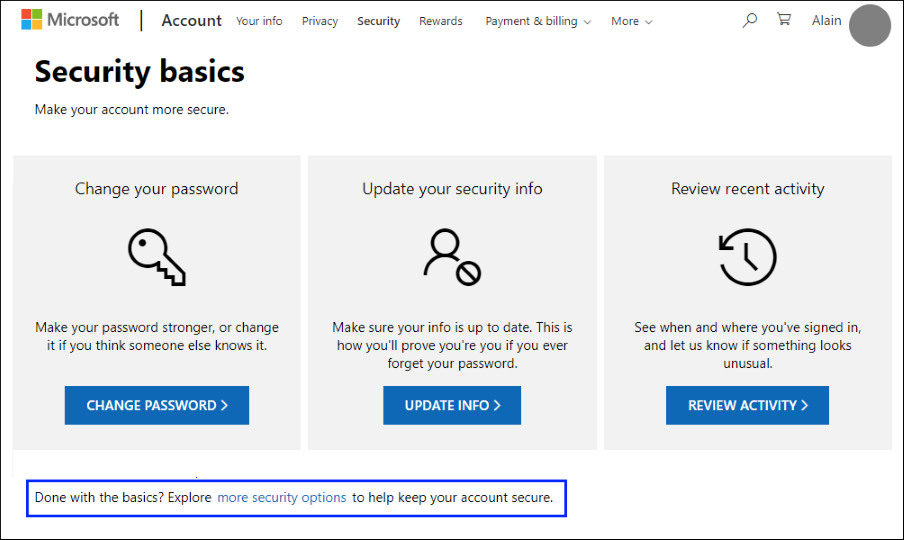
-
ไปที่ส่วน การตรวจสอบสองชั้น และเลือกที่จะเปิดฟีเจอร์ คุณสามารถปิดได้หากคุณไม่ต้องการใช้กับบัญชีส่วนบุคคลของคุณอีกต่อไป
เพิ่มบัญชี Microsoft ของคุณไปยังแอป
-
เปิดแอป Authenticator บนอุปกรณ์เคลื่อนที่ของคุณ
-
บน Android ให้เลือก เพิ่มบัญชี จากไอคอน กําหนดเอง และ ควบคุม ที่มุมขวาบน
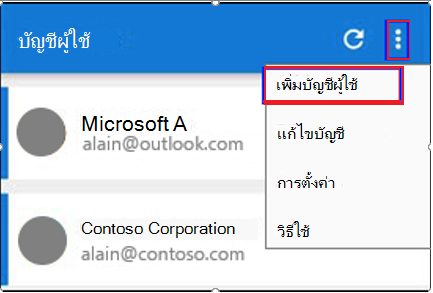
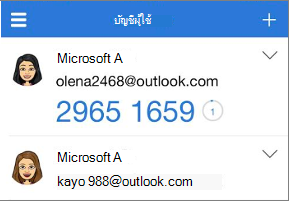
-
ในหน้า เพิ่มบัญชี ให้เลือก บัญชีส่วนบุคคล
-
เลือก ลงชื่อเข้าใช้ด้วย Microsoft เพื่อเพิ่มบัญชีของคุณ รหัส QR สามารถใช้ได้เมื่อพร้อมใช้งาน แต่คุณสามารถเพิ่มบัญชีของคุณได้ตลอดเวลาโดยการลงชื่อเข้าใช้ด้วยชื่อผู้ใช้และรหัสผ่านของคุณ
-
ลงชื่อเข้าใช้บัญชีส่วนบุคคลของคุณ โดยใช้ที่อยู่อีเมลที่เหมาะสม (เช่น alain@outlook.com) แล้วเลือก ถัดไป
หมายเหตุ: หากคุณไม่มีบัญชี Microsoft ส่วนบุคคล คุณสามารถสร้างบัญชีได้
-
ใส่รหัสผ่านของคุณ แล้วเลือก ลงชื่อเข้าใช้ บัญชีส่วนบุคคลของคุณจะถูกเพิ่มลงในแอป Authenticator
ขั้นตอนต่อไป
-
หลังจากที่คุณเพิ่มบัญชีของคุณลงในแอป คุณสามารถลงชื่อเข้าใช้โดยใช้แอป Authenticator บนอุปกรณ์ของคุณได้
-
หากคุณประสบปัญหาในการรับรหัสการตรวจสอบสําหรับบัญชี Microsoft ส่วนบุคคลของคุณ โปรดดูส่วน การแก้ไขปัญหารหัสการตรวจสอบ ของข้อมูลความปลอดภัยของบัญชี Microsoft &บทความรหัสการตรวจสอบ
-
สําหรับอุปกรณ์ที่ใช้ iOS คุณยังสามารถ สํารองข้อมูลข้อมูลประจําตัวบัญชีของคุณและการตั้งค่าแอปที่เกี่ยวข้อง เช่น ลําดับบัญชีของคุณไปยังระบบคลาวด์










